Папка Объёмные объекты
Среди прочих каталогов профиля пользователя имеется и папка со странным на первым взгляд названием «Объёмные объекты». Сегодня мало кто обращает на неё внимание, но когда она появилась в 2017 году, многие задались вопросом — что представляет собой эта папка, для хранения каких файлов она предназначена и можно ли её удалить, если не предполагается её использование. На первую часть вопроса можно ответить так: папка «Объёмные объекты» служит для сохранения файлов формата 3MF, создаваемых во встроенном приложении Paint 3D. Указанная папка характеризуется теми же свойствами, что и каталоги «Документы», «Загрузки», «Изображения» и так далее.

Папка Объёмные объекты
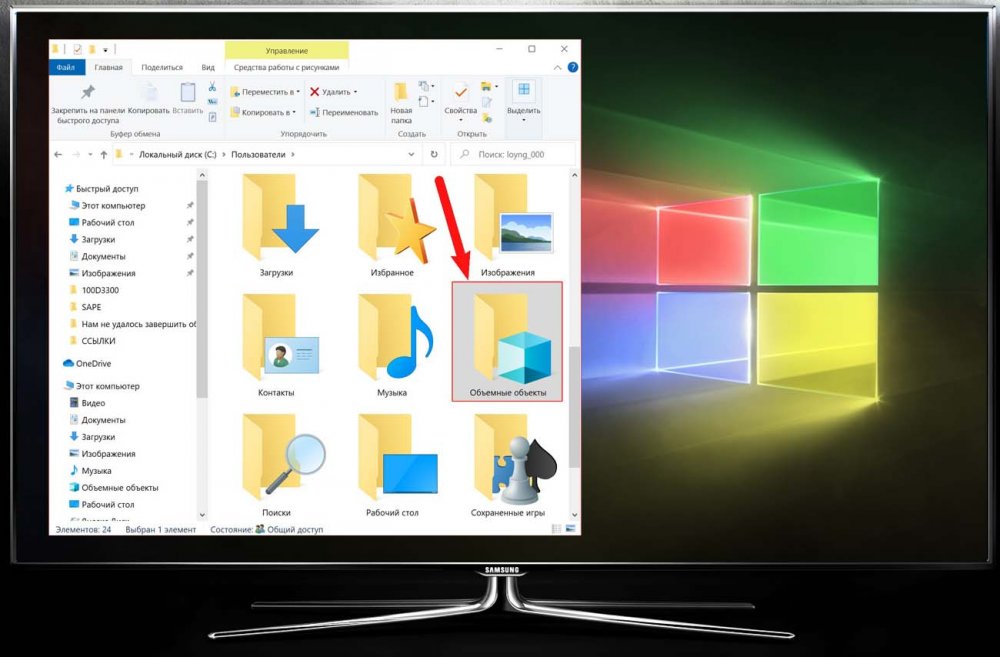
Но если эти папки более или менее используются, то «Объёмные объекты» зачастую оказывается бесхозной в силу своей специфичности. Неудивительно, что многие интересуются как её удалить. Начнём с того, что удаление этого объекта в Windows 10 не предусматривается.
Paint 3D — самая лучшая БЕСПЛАТНАЯ программа от Microsoft !
Папка «Объёмные объекты» в разделе «Этот компьютер» является особым ярлыком, физически же она находится в расположении %userprofile%. Если вы перейдёте в Проводнике по этому короткому адресу, то попадёте прямо в свой профиль пользователя. Там вы увидите папку «Объёмные объекты», которую действительно можно физически удалить, но это приведёт лишь к тому, что оставшийся в «Этом компьютере» ярлык станет ссылаться на пустое место, и всякая попытка его открыть будет выдавать ошибку, указывающую на недоступность пути.
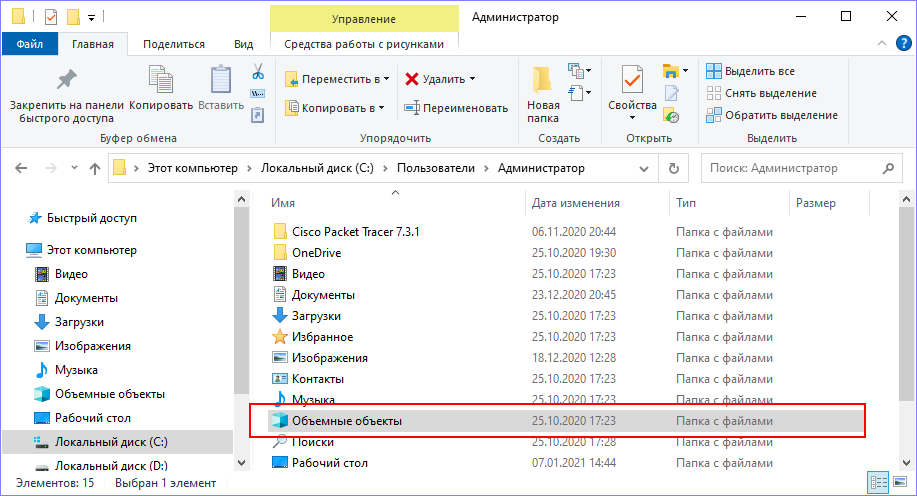
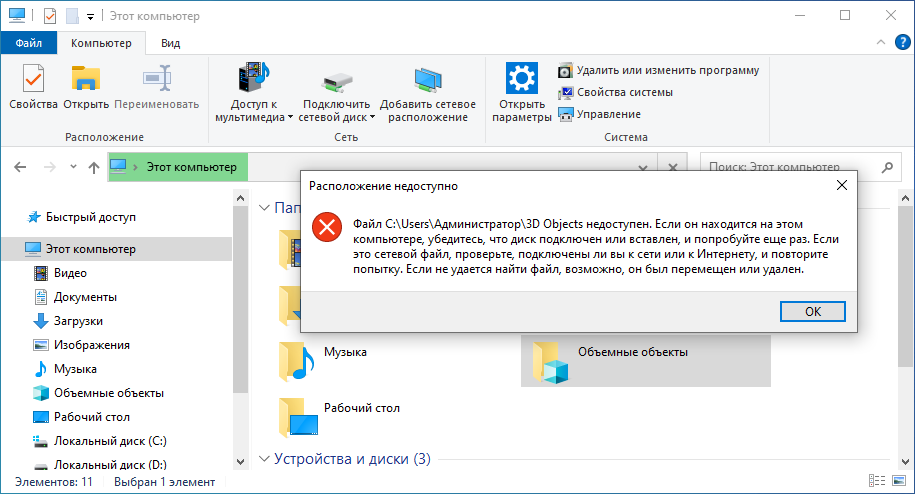 Кстати, обратите внимание, что «Объёмные объекты» это всего лишь псевдоним, настоящее имя каталог имеет «3D Objects». Удалить его ярлык-папку из раздела «Этот компьютер» нельзя, но его можно скрыть. Для этого выполняем следующие действия. Открываем командой regedit редактор реестра и переходим к этой ветке:
Кстати, обратите внимание, что «Объёмные объекты» это всего лишь псевдоним, настоящее имя каталог имеет «3D Objects». Удалить его ярлык-папку из раздела «Этот компьютер» нельзя, но его можно скрыть. Для этого выполняем следующие действия. Открываем командой regedit редактор реестра и переходим к этой ветке:
HKLMSOFTWAREWow6432NodeMicrosoftWindowsCurrentVersionExplorerMyComputerNameSpace
Внутри последнего раздела находятся подразделы, отвечающие за показ каталогов профиля пользователя и некоторых других специальных объектов. Найдите среди них подраздел , нажмите по нему правой кнопкой мыши и выберите «Удалить», а ещё лучше «Переименовать», так вам не нужно будет заново создавать этот ключ, если вдруг вы захотите восстановить папку «Объёмные объекты» в её законных правах. 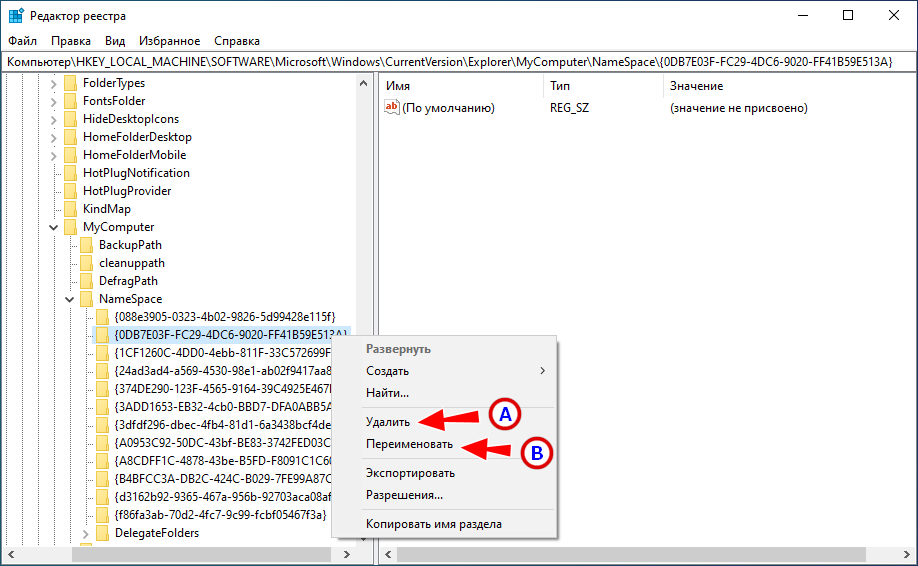
 Если решите переименовать, добавьте в конец названия какое-нибудь «расширение», например, BAK. Если предпочтёте удаление, создайте на всякий случай резервную копию этого ключа, кликнув по удаляемому подразделу ПКМ и выбрав «Экспортировать». В открывшемся окошке вам будет предложено выбрать каталог сохранения («Документы» по умолчанию) и указать имя REG-файла.
Если решите переименовать, добавьте в конец названия какое-нибудь «расширение», например, BAK. Если предпочтёте удаление, создайте на всякий случай резервную копию этого ключа, кликнув по удаляемому подразделу ПКМ и выбрав «Экспортировать». В открывшемся окошке вам будет предложено выбрать каталог сохранения («Документы» по умолчанию) и указать имя REG-файла.
Как выбрать программу для 3D моделирования в мастерской / столярке / слесарке и для DIY проектов
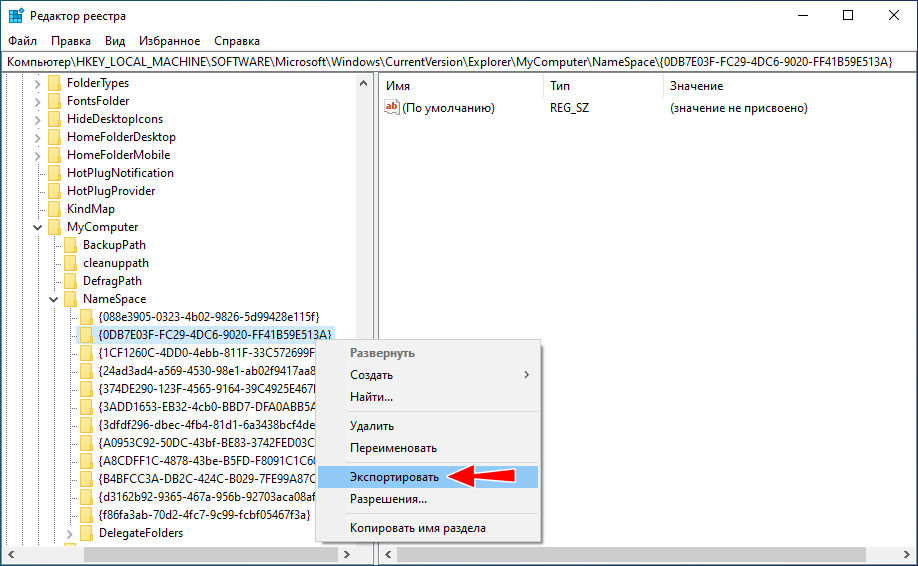
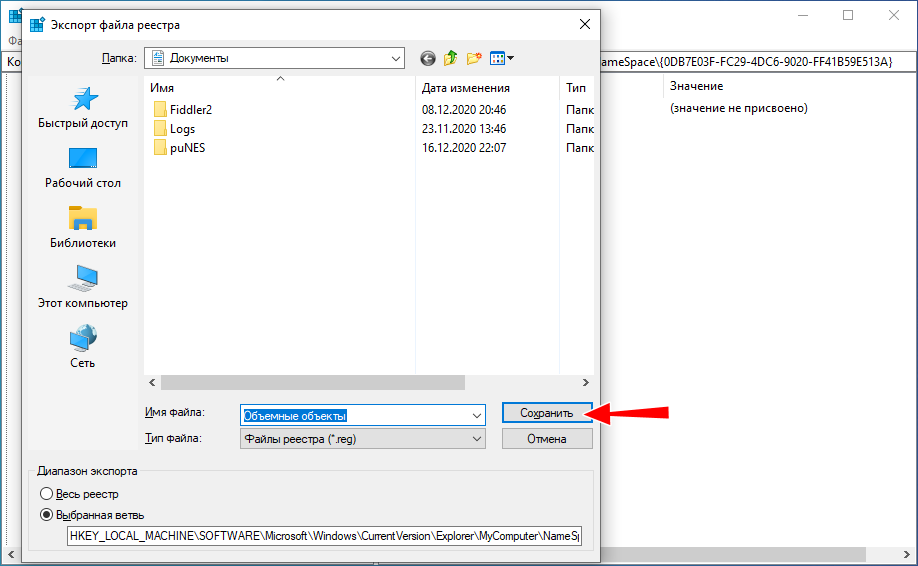 Те же действия нужно проделать с веткой HKLMSOFTWARE MicrosoftWindowsCurrentVersionExplorerMyComputerNameSpace. Если у вас 32-битная Windows, ограничиваемся правкой второго ключа, так как первого в 32-битных системах нет. Удалив или переименовав подраздел, откройте Диспетчер задач, кликните по процессу «Проводник» ПКМ и выберите в меню «Перезапустить». Перейдя теперь в раздел «Этот компьютер», вы обнаружите, что папка «Объёмные объекты» исчезла.
Те же действия нужно проделать с веткой HKLMSOFTWARE MicrosoftWindowsCurrentVersionExplorerMyComputerNameSpace. Если у вас 32-битная Windows, ограничиваемся правкой второго ключа, так как первого в 32-битных системах нет. Удалив или переименовав подраздел, откройте Диспетчер задач, кликните по процессу «Проводник» ПКМ и выберите в меню «Перезапустить». Перейдя теперь в раздел «Этот компьютер», вы обнаружите, что папка «Объёмные объекты» исчезла.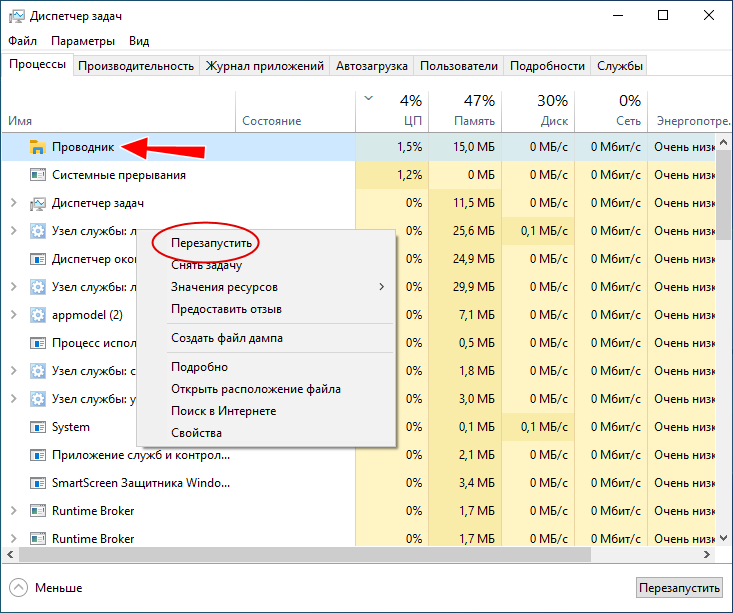
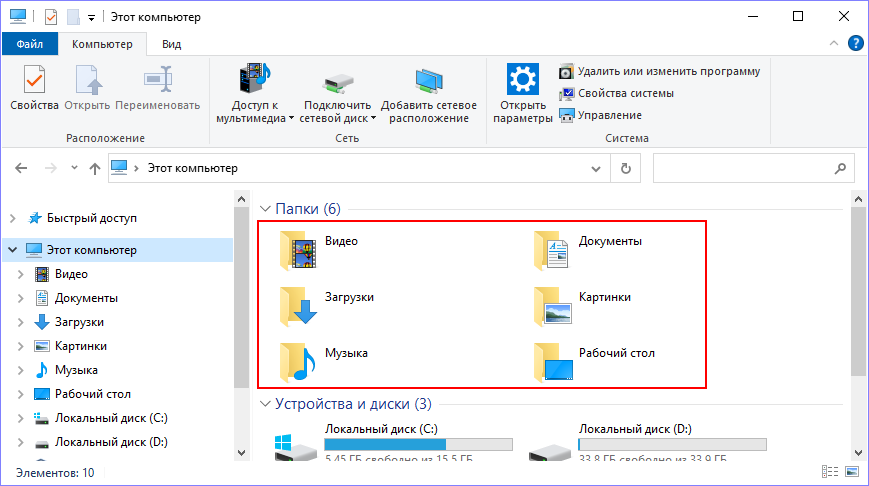 И последнее. Если вдруг вы захотите скрыть эту папку также из панели навигации Проводника, вам нужно будет развернуть в реестре ключ HKCRCLSID и переименовать последний подраздел, предварительно став его владельцем (сменив разрешения) либо запустив редактор реестра с правами TrustedInstaller, иначе система не позволит вам работать с этим ключом.
И последнее. Если вдруг вы захотите скрыть эту папку также из панели навигации Проводника, вам нужно будет развернуть в реестре ключ HKCRCLSID и переименовать последний подраздел, предварительно став его владельцем (сменив разрешения) либо запустив редактор реестра с правами TrustedInstaller, иначе система не позволит вам работать с этим ключом. 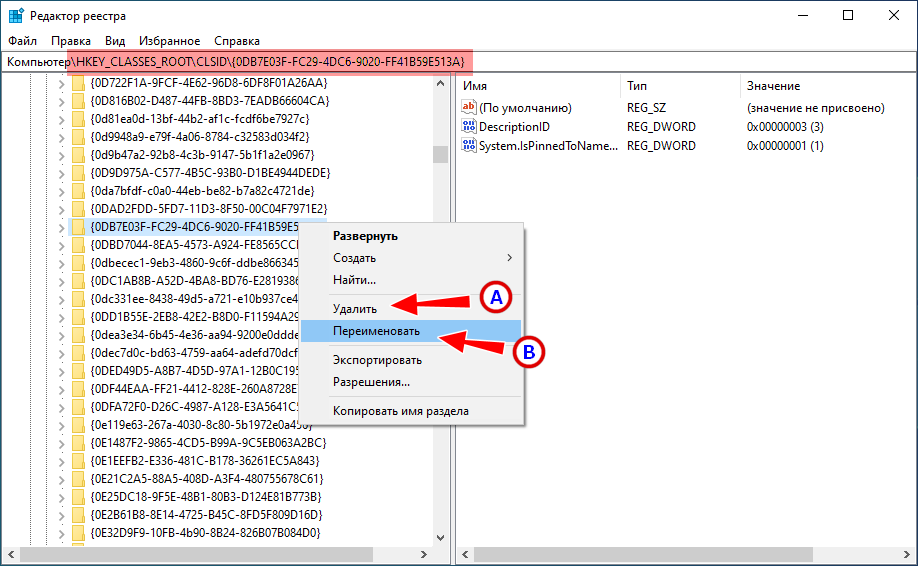
tagsКлючевые слова
Рекомендуем другие статьи по данной теме
Источник: remontcompa.ru
Как удалить Объемные объекты из проводника Windows 10

Один из первых вопросов, который мне был задан после выхода Windows 10 Fall Creators Update — что за папка «Объемные объекты» в «Этот компьютер» в проводнике и как её удалить оттуда.
В этой короткой инструкции подробно о том, как убрать папку «Объемные объекты» из проводника, если она вам не нужна, а с большой вероятностью большинство людей никогда ей не воспользуются.
Сама по себе папка, как можно понять из названия, служит для хранения файлов объемных объектов: например, при открытии (или сохранении в формате 3MF) файлов в Paint 3D по умолчанию открывается именно эта папка.

Удаление папки «Объемные объекты» из «Этот компьютер» в проводнике Windows 10
Для того, чтобы убрать папку «Объемные объекты» из проводника потребуется использовать редактор реестра Windows 10. Порядок шагов будет следующим.

- Нажмите клавиши Win+R на клавиатуре (где Win — клавиша с эмблемой Windows), введите regedit и нажмите Enter.
- В редакторе реестра перейдите к разделу (папки слева)
HKEY_LOCAL_MACHINESOFTWAREMicrosoftWindowsCurrentVersionExplorerMyComputerNameSpace

HKEY_LOCAL_MACHINESOFTWAREMicrosoftWindowsCurrentVersionExplorerMyComputerNameSpace HKEY_LOCAL_MACHINESOFTWAREWow6432NodeMicrosoftWindowsCurrentVersionExplorerMyComputerNameSpace
Для того, чтобы изменения вступили в силу и из «Этот компьютер» исчезли объемные объекты вы можете перезагрузить компьютер или же перезапустите проводник.
Для перезапуска проводника вы можете нажать правой кнопкой мыши по пуску, выбрать «Диспетчер задач» (если он представлен в компактном виде, внизу нажмите кнопку «Подробнее»). В списке программ найдите «Проводник», выберите его и нажмите кнопку «Перезапустить».

Готово, «Объемные объекты» были удалены из проводника.

Примечание: несмотря на то, что папка исчезает из панели в проводнике и из «Этот компьютер», сама по себе она остается на компьютере в C: Пользователи Ваше_имя_пользователя.

Удалить её оттуда можно простым удалением (но я не уверен на все 100, что это не окажет влияние на какие-либо приложения 3D от Майкрософт).
А вдруг и это будет интересно:
- Лучшие бесплатные программы для Windows
- DISM Ошибка 87 в командной строке — способы исправить
- Как убрать уведомление Chrome и Edge об обновлении Windows 7 и 8.1 до более поздней версии
- Как включить скрытые темы оформления Windows 11 22H2
- Как сделать скриншот в Windows 11 — все способы
- Как установить сертификаты Минцифры для Сбербанка и других сайтов в Windows
- Windows 11
- Windows 10
- Android
- Загрузочная флешка
- Лечение вирусов
- Восстановление данных
- Установка с флешки
- Настройка роутера
- Всё про Windows
- В контакте
- Одноклассники
-
Валерий 22.10.2017 в 11:22
- Dmitry 23.10.2017 в 09:05
- Dmitry 23.10.2017 в 08:48
- selius 24.05.2020 в 16:00
Источник: remontka.pro
Зачем нужна папка «Объемные объекты» в Проводнике и как ее удалить
Последнее крупное обновление «десятки» принесло в операционную систему ряд изменений, в том числе и тех, которые не совсем понятны для пользователя. К одной из таких «новинок» относится появление папки с названием «Объемные объекты» в разделе «Мой компьютер» проводника Windows, которую большинство пользователей никогда не будут использовать. Давайте посмотрим, зачем она нужна в операционной системе и как удалить ее из Проводника.
Назначение папки «Объемные объекты»
О назначении данной папки вполне можно судить по ее названию. В ней Windows 10 по умолчанию сохраняет трехмерные объекты в формате 3MF, созданные в приложении Paint 3D. По своим свойствам «Объемные объекты» напоминает хорошо известные нам папки «Документы», «Изображения», «Музыка» и др.
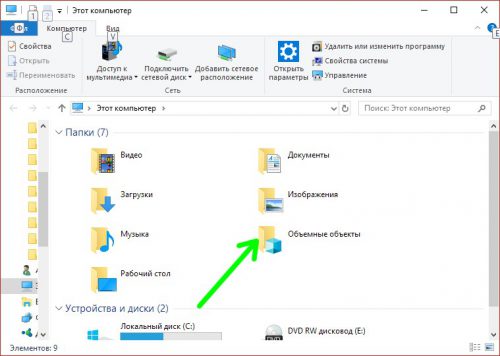
Удаление папки из раздела «Мой компьютер»
К сожалению, стандартными способами Windows удалить «Объемные объекты» из раздела «Этот компьютер» не получится. Сделать это можно в редакторе реестра. Запускаем его (комбинация клавиш Win+R, в строке ввода пишем команду regedit).
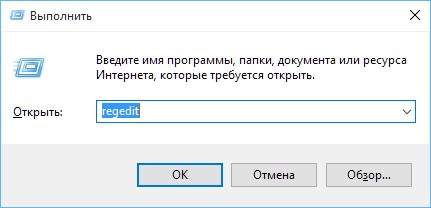
Если у вас 32-битная версия операционной системы, то в окне редактора нам потребуется перейти по следующему адресу:
HKEY_LOCAL_MACHINE SOFTWARE Microsoft Windows CurrentVersion Explorer MyComputer NameSpace
Для 64-битной версии Windows 10 адрес будет несколько другим:
HKEY_LOCAL_MACHINE SOFTWARE WOW6432Node Microsoft Windows CurrentVersion Explorer MyComputer NameSpace
Если вы не знаете, какая разрядность у вашей операционной системы, вы легко можете проверить ее в разделе «Система» приложения «Параметры».
В последнем разделе «NameSpace» находим подраздел с именем . Щелкаем его правой кнопкой мыши, выбираем из появившегося меню пункт «Удалить».
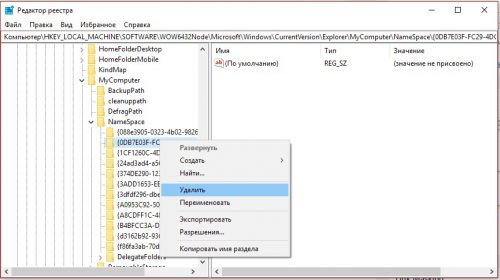
Изменения вступят в силу после перезапуска Проводника. Этот процесс можно выполнить сразу вручную, для чего запускаем «Диспетчер задач» и среди выполняющихся процессов находим «Проводник». Выделяем его и жмем кнопку «Перезапустить».
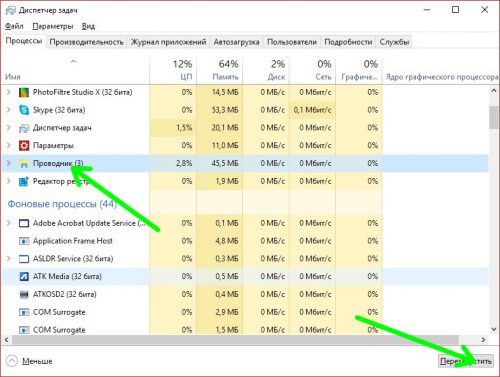
Теперь папка «Объемные объекты» исчезнет из раздела «Этот компьютер». Стоит отметить, что на самом деле мы удалили только ярлык на данную папку. Физически же «Объемные объекты» останется на нашем компьютере по адресу C:UsersИмя_пользователя. Если вы не планируете использовать трехмерные приложения от Microsoft, то смело удаляйте ее с диска C.
Вместо послесловия
Надеемся, с нашей помощью вы смогли удалить неиспользуемый элемент из Проводника. А какие новинки в Fall Creators Update можете отметить вы?
Источник: wd-x.ru
Как в Windows 10 удалить папку «Объемные объекты» из раздела — Этот компьютер.
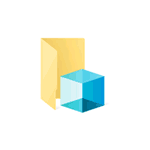
Один из первых вопросов, который мне был задан после выхода Windows 10 Fall Creators Update — что за папка «Объемные объекты» в «Этот компьютер» в проводнике и как её удалить оттуда.
В этой короткой инструкции подробно о том, как убрать папку «Объемные объекты» из проводника, если она вам не нужна, а с большой вероятностью большинство людей никогда ей не воспользуются.
Сама по себе папка, как можно понять из названия, служит для хранения файлов объемных объектов: например, при открытии (или сохранении в формате 3MF) файлов в Paint 3D по умолчанию открывается именно эта папка.
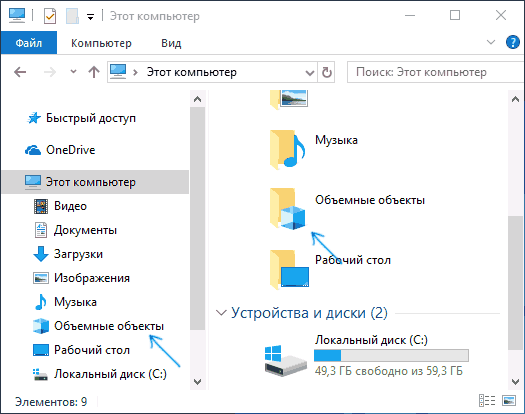
Удаление папки «Объемные объекты» из «Этот компьютер» в проводнике Windows 10
Для того, чтобы убрать папку «Объемные объекты» из проводника потребуется использовать редактор реестра Windows 10. Порядок шагов будет следующим.
- Нажмите клавиши Win+R на клавиатуре (где Win — клавиша с эмблемой Windows), введите regedit и нажмите Enter.
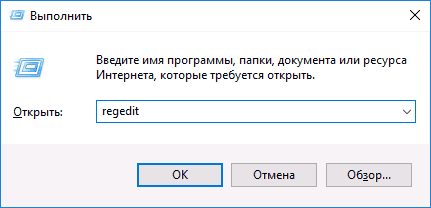
- В редакторе реестра перейдите к разделу (папки слева) HKEY_LOCAL_MACHINE SOFTWARE Microsoft Windows CurrentVersion Explorer MyComputer NameSpace
- Внутри этого раздела найдите подраздел с именем , нажмите по нему правой кнопкой мыши и выберите «Удалить».
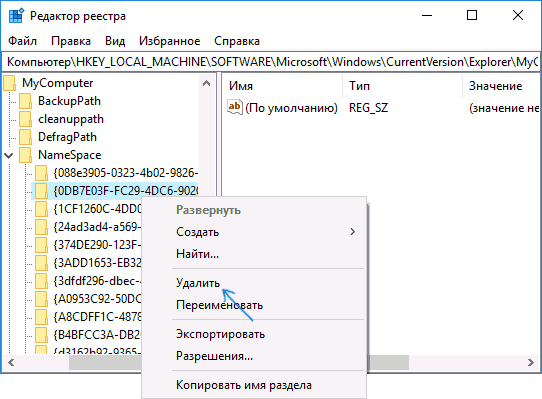
- Если у вас 64-разрядная система, удалите раздел с таким же именем, находящийся в разделе реестра HKEY_LOCAL_MACHINE SOFTWARE WOW6432Node Microsoft Windows CurrentVersion Explorer MyComputer NameSpace
- Закройте редактор реестра.
Для того, чтобы изменения вступили в силу и из «Этот компьютер» исчезли объемные объекты вы можете перезагрузить компьютер или же перезапустите проводник.
Для перезапуска проводника вы можете нажать правой кнопкой мыши по пуску, выбрать «Диспетчер задач» (если он представлен в компактном виде, внизу нажмите кнопку «Подробнее»). В списке программ найдите «Проводник», выберите его и нажмите кнопку «Перезапустить».
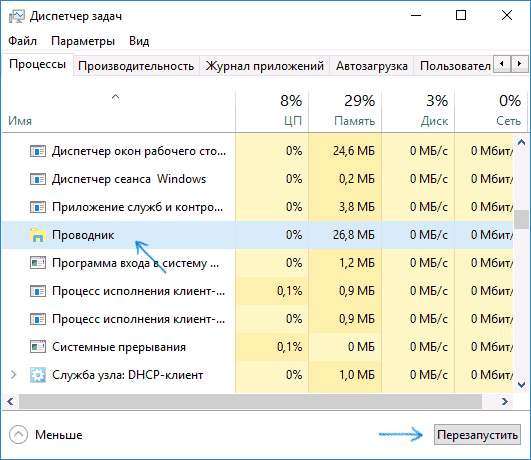
Готово, «Объемные объекты» были удалены из проводника.
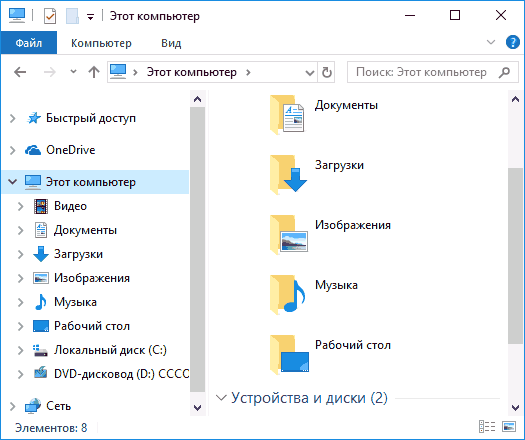
Примечание: несмотря на то, что папка исчезает из панели в проводнике и из «Этот компьютер», сама по себе она остается на компьютере в C: Пользователи Ваше_имя_пользователя.
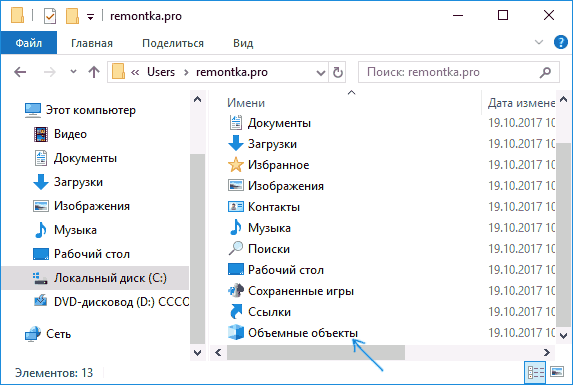
Удалить её оттуда можно простым удалением (но я не уверен на все 100, что это не окажет влияние на какие-либо приложения 3D от Майкрософт).
Возможно, в контексте текущей инструкции также полезными окажутся материалы: Как убрать Быстрый доступ в Windows 10, Как удалить OneDrive из проводника Windows 10.
Все мы знаем, что при открытии в Windows 10 раздела — «Этот Компьютер», по умолчанию проводник показывает папки библиотек.
Начиная с Windows 10 Fall Creators, Microsoft добавила новую папку «Объемные объекты», папка по умолчанию присутствует в разделе проводника и в области навигации — Этот компьютер. Как видно из названия папки — «Объемные объекты», она используется чтобы сохранить все созданные 3D-модели в приложении.
Большинство пользователей Windows 10 не пользуются данной опцией. Если вы также не используете Объемные объекты, вы можете удалить запись «Объемные объекты» из раздела Этот компьютер.
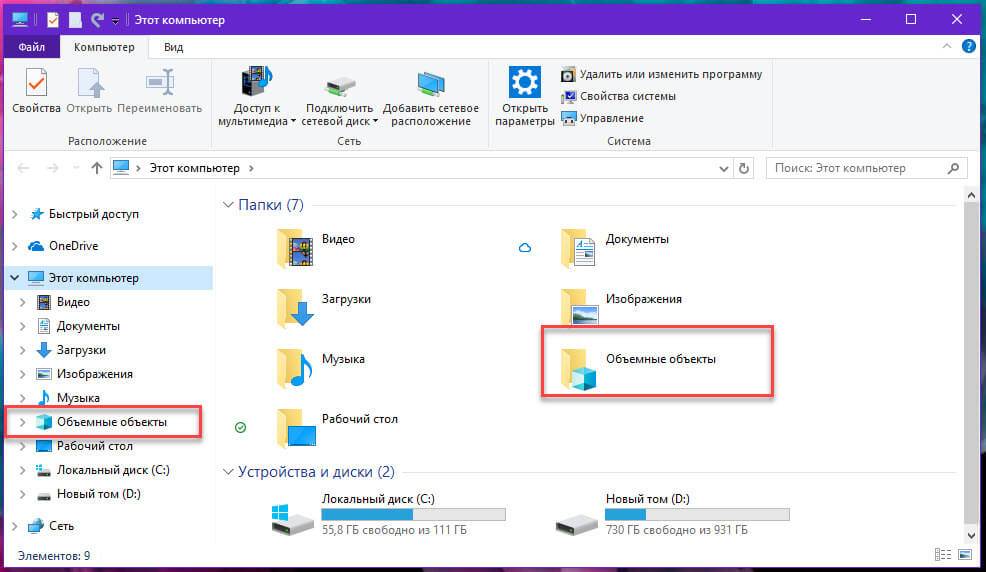
Как вы уже заметили, вы не можете просто кликнуть правой кнопкой мыши по папке и удалить ее. Вам необходимо вручную отредактировать реестр, чтобы удалить «Объемные объекты».
Удалить папку «Объемные объекты».
Шаг 1:Откройте редактор реестра.
Шаг 2: Перейдите к следующему разделу:
HKEY_LOCAL_MACHINESOFTWAREMicrosoftWindowsCurrentVersionExplorerMyComputerNameSpace
Шаг 3: Раскройте раздел «NameSpace» и найдите следующий параметр:
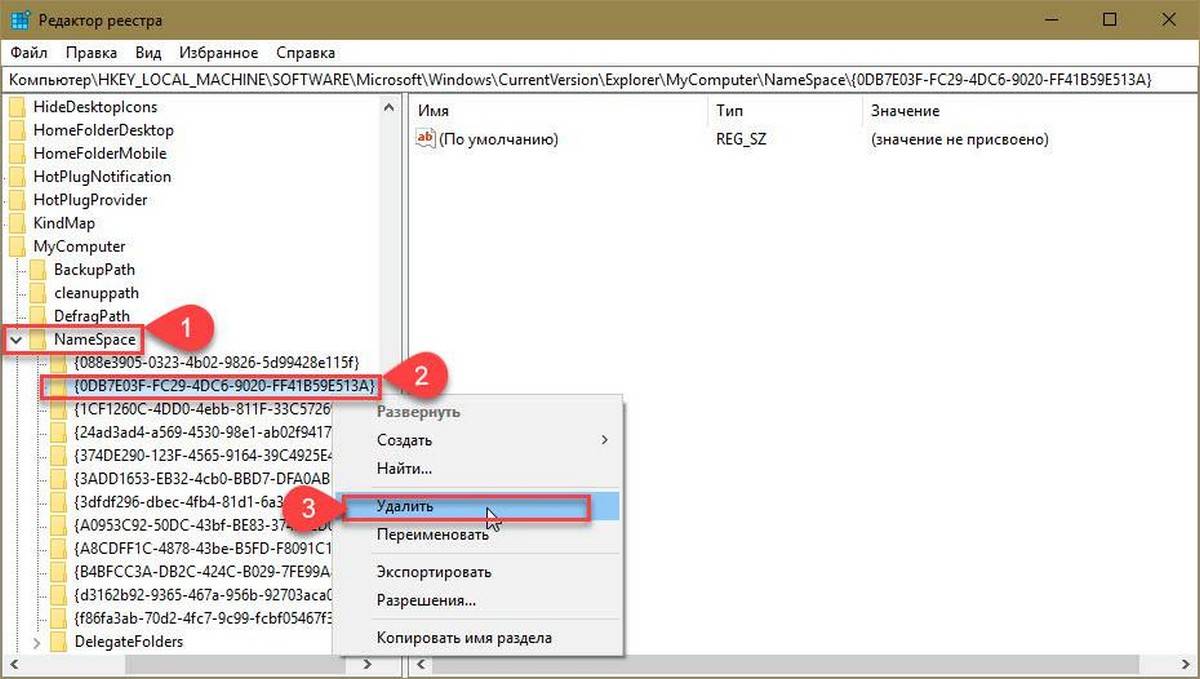
Шаг 4: Кликните правой кнопкой мыши на раздел с именем и выберите пункт в контекстном меню «Удалить». Нажмите кнопку «Да», когда появится диалоговое окно подтверждения.
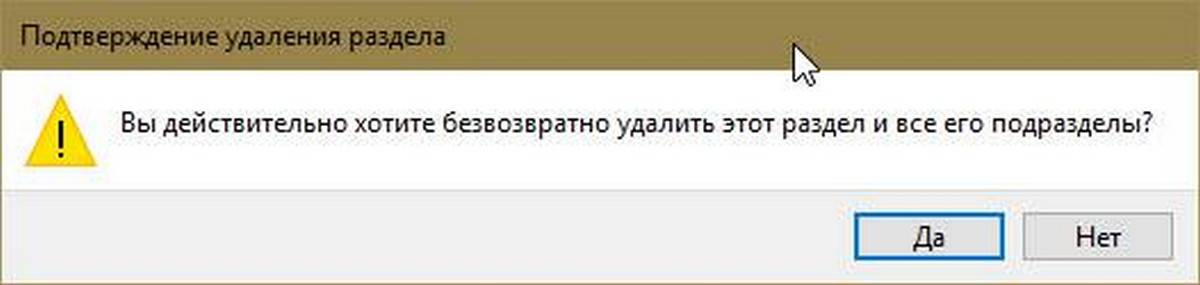
Все! После того как вы снова откроете «Проводник», папка «Объемные объекты» должна немедленно исчезнуть из раздела проводника «Этот Компьютер».
Чтобы сэкономить ваше время я подготовил готовые файлы реестра для удаления и восстановления папки «Объемные объекты»
Загрузить архив udalit-papku-obemnyie-obekty.zip
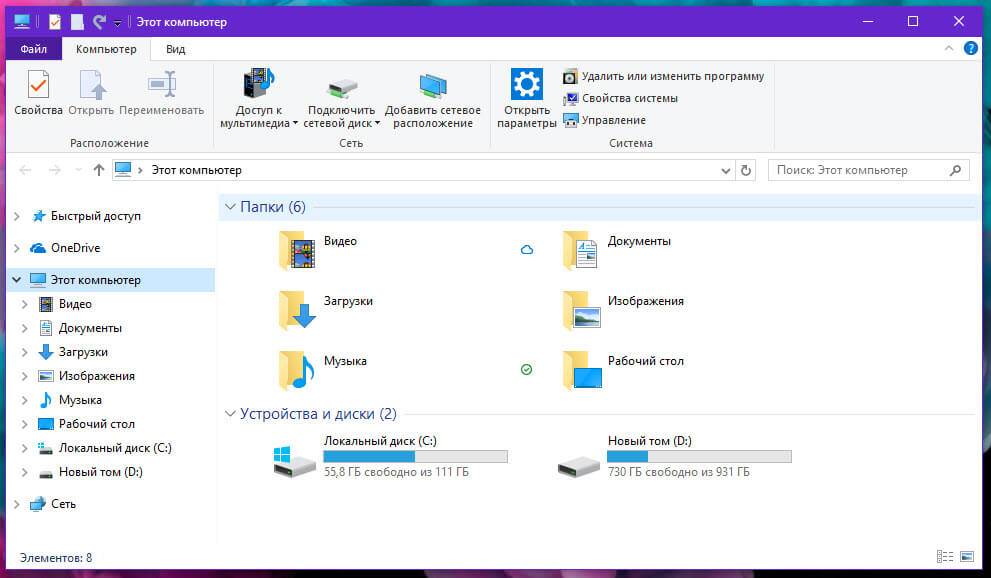
Чтобы удалить другие папки, ознакомьтесь с нашим руководством: Убираем папки из раздела «Этот компьютер» в Windows 10.
Рейтинг: /5 — голосов —>
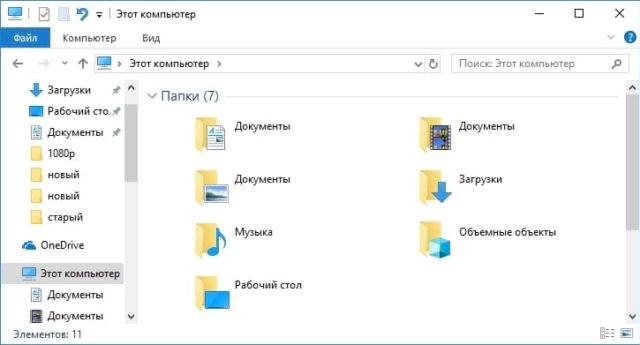
—>
О бновление Fall Creators для Windows 10 добавляет папку «Объемные объекты». Она даже появляется в боковой панели Проводника. Microsoft явно пытается продвигать новые 3D-функции Paint 3D и Windows 10, но Вы можете скрыть папку, если Вам это не нравится, Вам просто нужно сделать изменения реестре.
Это не приведет к удалению папки с вашего ПК. Папка «Объемные объекты» и ее содержимое по-прежнему будут доступны в C:Users3D Objects, где — это имя Вашей учетной записи пользователя Windows. Это просто удаляет его из боковой панели Проводника.
Вы также можете удалить другие папки с ПК, но мы считаем, что другие папки очень полезны. Однако папка «Объемные объекты», вероятно, бесполезна для большинства людей.
Удалите «Объемные объекты», отредактировав реестр
Для этого Вам нужно будет отредактировать реестр. Вот наше стандартное предупреждение: редактор реестра — это мощный инструмент и неправильное использование может сделать Вашу систему нестабильной или даже неработоспособной. Это довольно просто, и пока Вы придерживаетесь инструкций, у Вас не должно быть никаких проблем. Тем не менее, если Вы никогда раньше с этим не работали, подумайте о том, как использовать редактор реестра перед началом работы. И определенно создайте резервную копию реестра (и Вашего компьютера!) Перед внесением изменений.
Чтобы начать работу, откройте редактор реестра, набрав в поиске «regedit» и нажав Enter. Дайте разрешение на внесение изменений на Ваш компьютер.
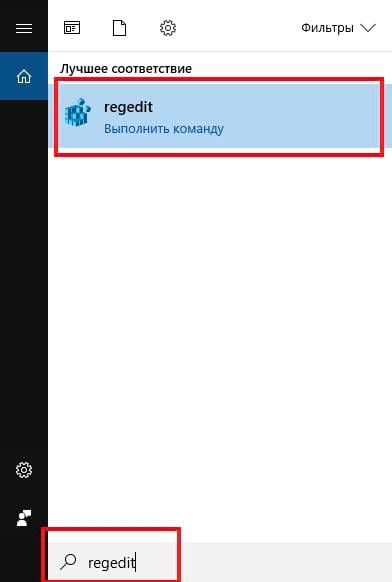
Сначала перейдите к следующему ключу в окне редактора реестра. Вы можете скопировать и вставить нижнюю строку в адресную строку или перемещаться по левой боковой панели.
(Если у Вас нет ключа «Wow6432Node» на Вашем ПК, то Вы используете 32-разрядную версию Windows 10. Теперь Вы можете просто остановиться — все что нужно Вы уже сделали! Если Вы видите ключ, то Вы используете 64-разрядную версию Windows 10, и Вам нужно будет продолжить работу с нашей инструкцией.)
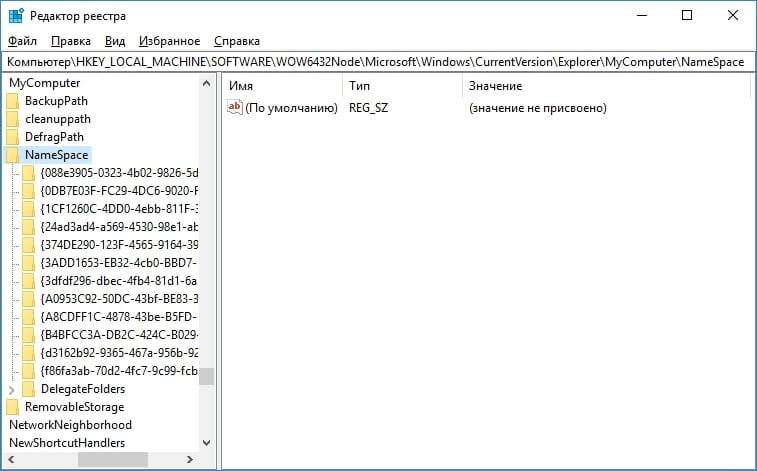
Опять же, найдите подраздел с именем в поле NameSpace на левой панели. Щелкните его правой кнопкой мыши, выберите «Удалить» и подтвердите, что хотите удалить ключ.
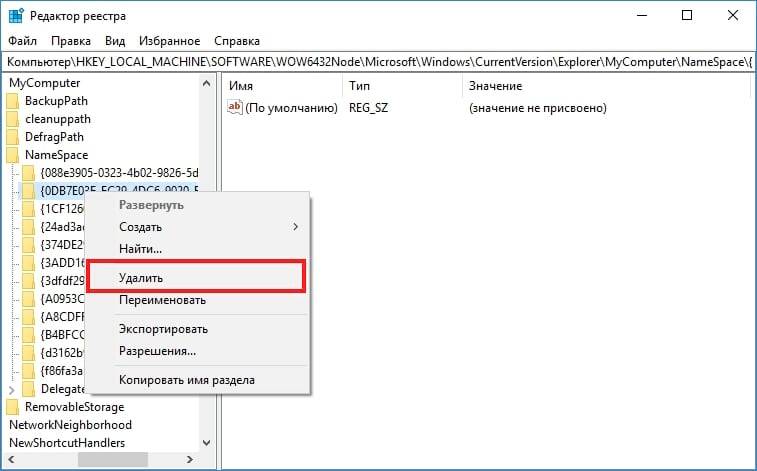
Теперь Вы закончили. Папка «Объемные объекты» исчезнет с Вашего ПК, как на основном экране, так и на боковой панели Проводника.
Вам не нужно перезагружать компьютер. Однако, если по какой-то причине папка 3D-объектов не исчезает, перезагрузка компьютера должна устранить проблему.
Если Вы хотите восстановить папку по какой-либо причине, просто заново создайте подразделы, которые Вы удалили в тех же местах, и укажите им имя . Вам не нужно ничего добавлять в подразделах — если они находятся в правильном месте с правильным именем, снова появится папка «Объемные объекты».
Загрузите файл для удаления/восстановления папки «Объемные объекты» одним щелчком
Если Вы не хотите редактировать реестр самостоятельно, Вы можете использовать наши файлы для автоматического изменения реестр. Данные файлы удаляют папку и восстанавливают ее для 64-разрядных и 32-разрядных версий Windows. Все четыре файла Вы можете скачать здесь.
Просто скачайте файлы и дважды щелкните тот, который Вы хотите использовать. Если Вы используете 64-разрядную версию Windows, используйте 64-битный файл. Если Вы используете 32-разрядную версию Windows, используйте 32-битный файл. Вот как проверить, используете ли вы 32-разрядные или 64-разрядные версии Windows 10.
Эти файлы делают то же самое, что мы описывали выше.
Вы должны запускать реестры из источников, которым Вы доверяете, но Вы всегда можете их самостоятельно проверить, чтобы подтвердить, что они будут делать. Просто нажмите правой кнопкой мыши на .reg-файл и выберите «Изменить», чтобы просмотреть его содержимое в «Блокноте». И, если Вам нравится возиться с реестром, стоит потратить время, чтобы узнать, как сделать свой собственный файл для изменения реестра.
- https://remontka.pro/remove-3d-objects-windows-10/
- https://g-ek.com/kak-v-windows-10-udalit-papku-obemnyie-obekty
- https://guidepc.ru/windows/kak-udalit-obemnye-obekty-s-pk-v-windows-10/
Источник: wind10.ru
Папка «Объёмные объекты» в Windows 10: что это и как её удалить
Очередное обновление Windows 10 принесло с собой некоторые изменения в интерфейсе. Теперь, когда вы открываете разделы «Компьютер» или «Пользователь», то видите папку «Объёмные объекты». Давайте разберёмся, для чего она нужна и как от неё избавиться.
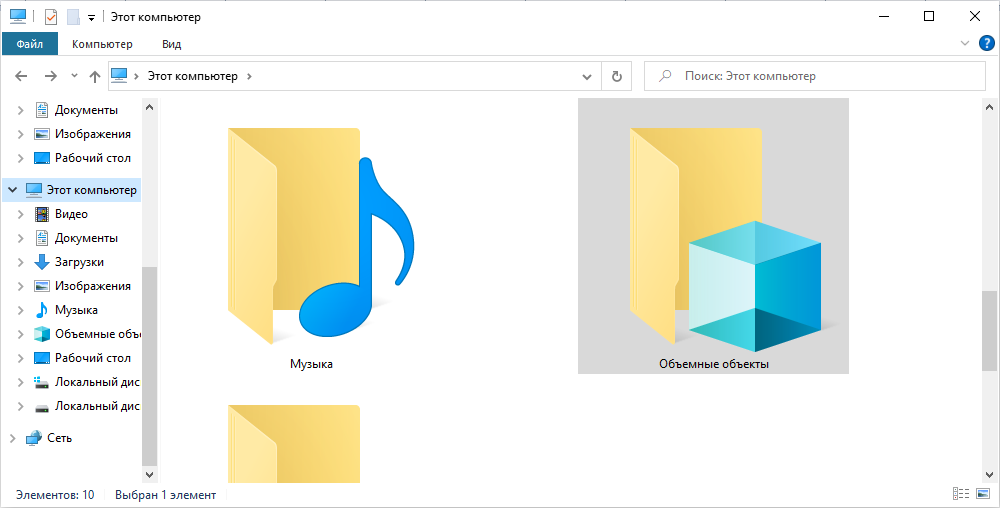
Для чего нужна папка «Объёмные объекты» в проводнике Windows
Папка «Объёмные объекты» появилась в Windows 10 не случайно: разработчики предусмотрели, что это будет хранилищем для файлов, созданных в Paint 3D. Программа представляет собой графический редактор, в котором можно рисовать объёмные объекты – не профессиональный, но вполне функциональный инструмент для обычного пользователя, желающего познакомиться с дизайном и придумать что-нибудь простенькое для себя.
Если вы работаете над проектом, то при сохранении по умолчанию предлагается вышеупомянутая папка. Больше никаким целям она не служит, и от неё можно избавиться, если вам это неинтересно.
Как удалить папку «Объёмные объекты»
Чтобы удалить папку, содержащую объёмные объекты, придётся кое-что подправить в реестре, поэтому для начала сохраните его копию:
- В системный поиск впишите слово «выполнить».
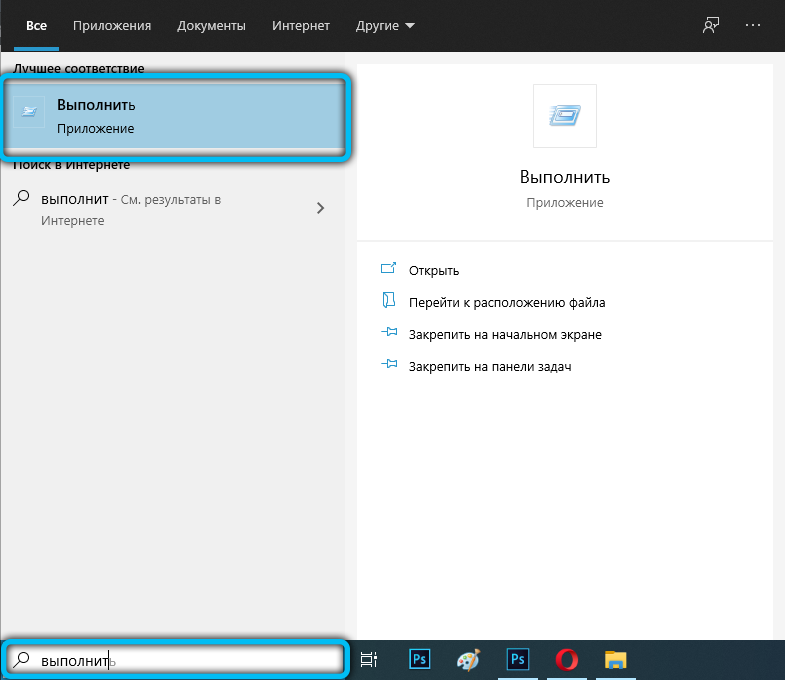
- Кликните дополнительной кнопкой мышки по названию найденной программы и выберите запуск от имени администратора, чтобы операционная система не заявляла, что у вас нет прав давать ей определённые задания.
- Появится узкое окошко с полем, в которое нужно вписать без кавычек: «regedit» и нажать Enter.

- Перед вами развернётся реестр: нажмите вверху «Файл» — «Экспорт» и сохраните куда-нибудь данные. Они понадобятся на тот случай, если что-то пойдёт неправильно и компьютер будет плохо работать.
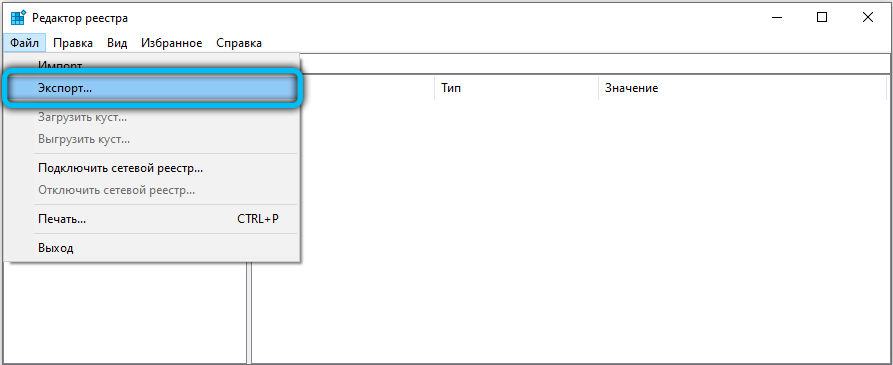
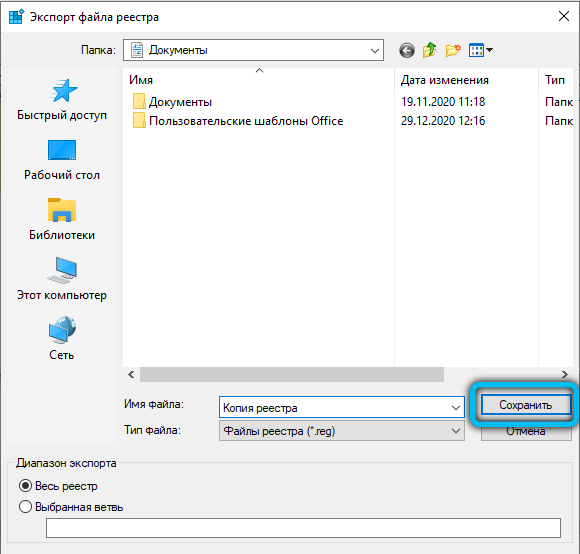
Теперь можно заняться удалением папки из проводника (на самом деле она, конечно, не исчезнет навсегда, а просто отключится):
- Посмотрите в левую часть окна реестра. Здесь вы увидите множество заголовков, среди которых нужно найти HKEY_LOCAL_MACHINE.
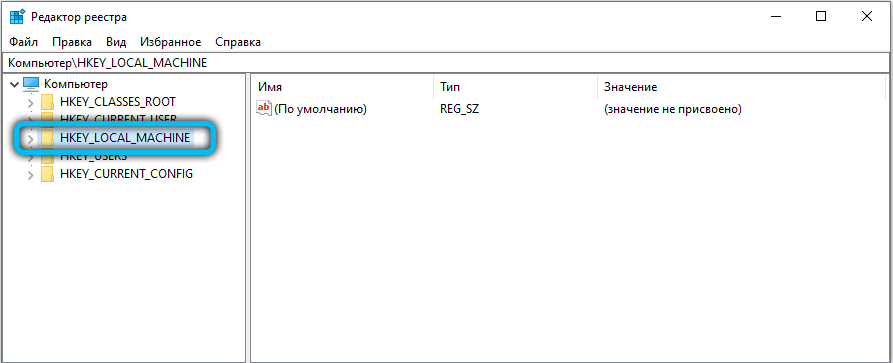
- Разверните ветку, и уже в ней отыщите «SOFTWARE».
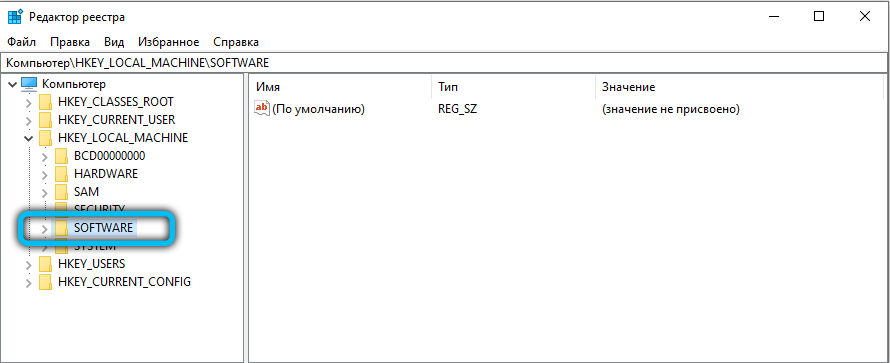
- Здесь тоже много папок, вам нужна «Windows», а в ней «CurrentVersion», в которой, в свою очередь, располагается «Explorer», а уже в той найдите «MyComputer». В последней вы обнаружите «NameSpace». Если раскрыть её, то появятся папки, проименованные цифрами, буквами и символами.
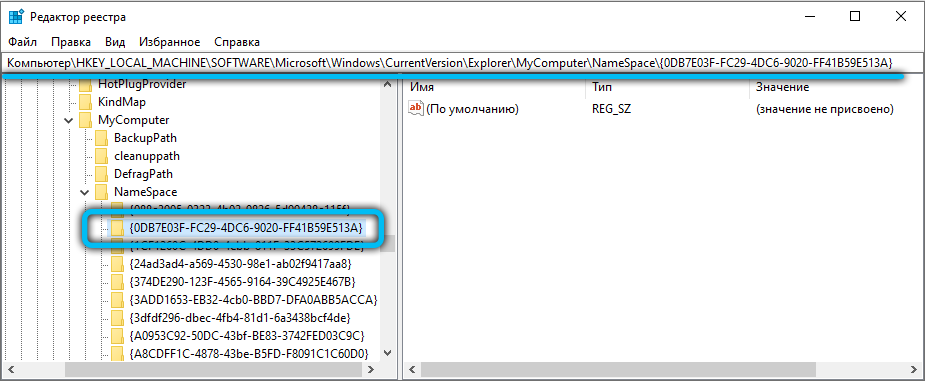
- Вас интересует 0DB7E03F-FC29-4DC6-9020-FF41B59E513A: кликните по ней правой кнопкой и удалите.
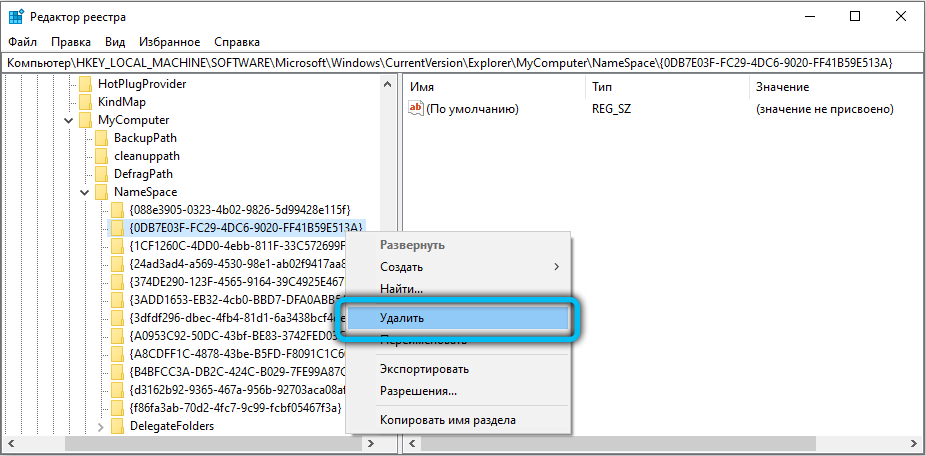
Таким образом, мы убираем папку, помещённую в обновлении к Windows 10. Если вы не уверены, что сможете отредактировать реестр, лучше этого не делать. В принципе, лишняя директория ни в коей мере не нагружает систему и не поглощает её ресурсы.
Но если вы всё-таки рискнули и сделали что-то не так, давайте рассмотрим, как убрать изменения, внесённые в реестр, и вернуть их в исходное состояние:
- Снова вызовите окно «Выполнить», как вы делали это раньше, и запустите его от имени администратора.
- Впишите: «regedit» и нажмите «ОК».
- Теперь кликните «Файл» — «Импорт» и найдите копию, сохранённую заранее.
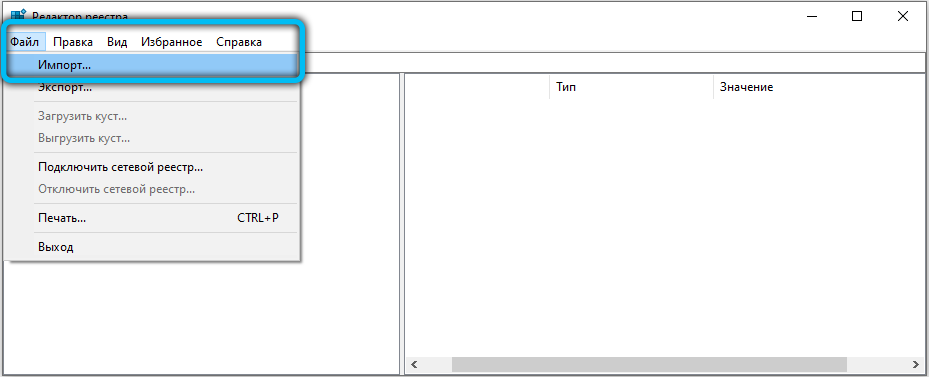
- Нажмите «Открыть».
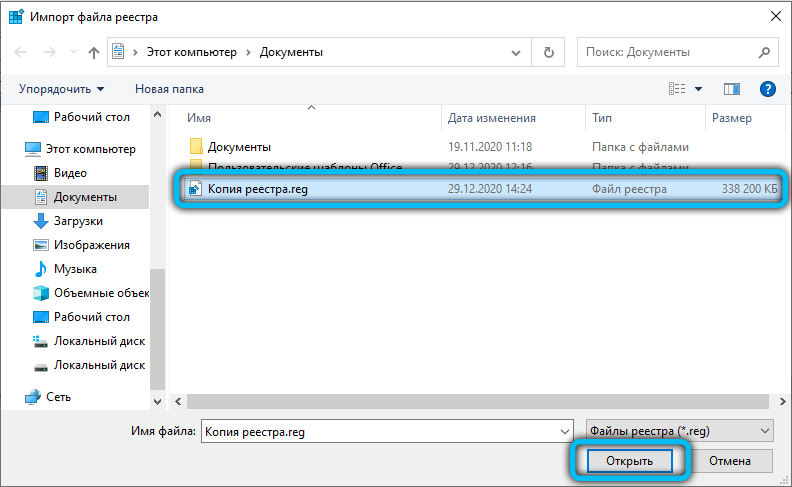
- Выйдете из редактора и перезапустите ОС.
Избавление от папки «Объёмные объекты» не всегда удаётся с первого раза. Если вы уже пробовали и у вас получилось, расскажите об этом в комментариях.
Источник: nastroyvse.ru